
Mark Lucas
0
1316
344
 Har du nogensinde fundet dig selv i en vens hus, hvor du ønsker, at du kunne få adgang til musikken på din computer? Eller måske ønsker du, at det var lettere at oprette forbindelse til din VNC-del fra webcaféer eller dit kontor? Måske har du endda prøvet at skrive din IP-adresse ned, før du forlader hjemmet specifikt, så du kunne oprette forbindelse?
Har du nogensinde fundet dig selv i en vens hus, hvor du ønsker, at du kunne få adgang til musikken på din computer? Eller måske ønsker du, at det var lettere at oprette forbindelse til din VNC-del fra webcaféer eller dit kontor? Måske har du endda prøvet at skrive din IP-adresse ned, før du forlader hjemmet specifikt, så du kunne oprette forbindelse?
Det største problem med denne tilgang er, at de fleste internetudbydere ændrer din IP regelmæssigt. Nogle internetudbydere giver dig en statisk IP - typisk til en månedlig præmie - og en sådan IP kan give dig adgang hvor som helst.
Alternativt kan du bruge DynDNS. Dette firma er specialiseret i at løse nøjagtigt det problem, du tænker på med en gratis dynamisk DNS-opsætning - hvilket giver dig en webadresse, der konsekvent peger på din computer, også når din internetudbyder ændrer din IP.
Og hvis du bare ønsker en URL, er det en gratis service.
Sådan fungerer gratis dynamisk DNS
Her er handlen: Du får en konto hos DynDNS, som giver dig en gratis URL. Derefter opsætter du dit hjemmenetværk til regelmæssigt at informere DynDNS om din nuværende IP - dette kan gøres ved hjælp af firmwaren i din router. Hvordan fungerer en router? En simpel forklaring Hvordan fungerer en router? En enkel forklaring Routere kan virke kompliceret, men de er faktisk ganske enkle. Her er en hurtig guide til routere, hvad de gør, og hvordan de fungerer. - de fleste routere understøtter en sådan gratis Dynamisk DNS som standard - eller ved at installere gratis Dynamisk DNS-software på en computer på dit netværk designet til dette formål.
Når alt er konfigureret, kan du få adgang til dit hjemmenetværk hvor som helst ved hjælp af den URL, der er leveret til dig af DynDNS.
Kom godt i gang
Det er let at konfigurere DynDNS. Alt hvad du skal gøre er at oprette en gratis dynamisk DNS-konto på deres websted, hvor du vælger et underdomæne fra deres mange forskellige domæner.
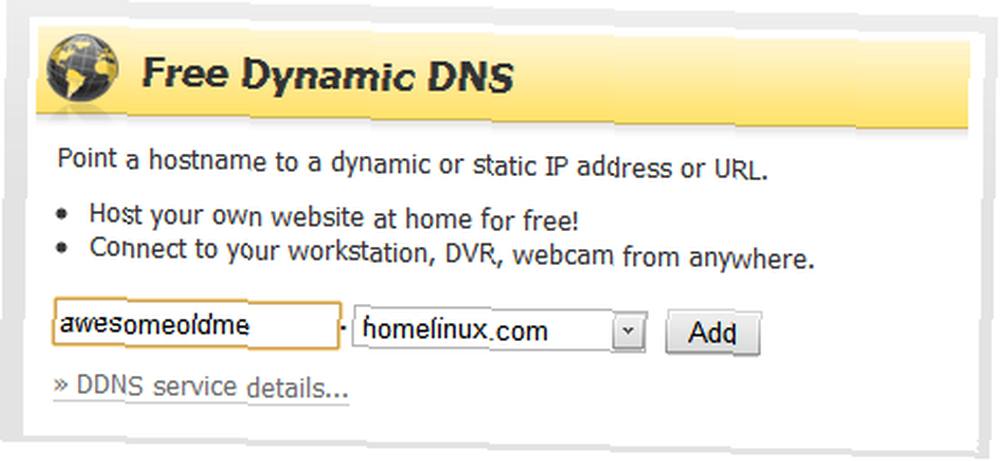
At være Linux-entusiast, som jeg er, vælger jeg “homelinux.com,” men valget er stort set æstetisk - vælg bare noget, du let kan huske.
Når din konto er konfigureret, har du et brugernavn og en adgangskode, du kan bruge til at bruge tjenesten. Hvad du skal gøre nu er at konfigurere dit hjemmenetværk til regelmæssigt at rapportere din IP til DynDNS.
Konfigurer din router
Den enkleste måde at gøre dette på er at konfigurere din router til at gøre det. Hvordan man gør dette varierer afhængigt af dit brand og model af router, men for det meste går processen i en sådan retning:
1. Skriv din routers interne IP-adresse i en webbrowser, og tryk på “gå ind.” Dette vil få din routers webbaserede konfiguration op.
2. Find den dynamiske DNS-indstilling, og indtast dine indstillinger.
På min Linksys-router ser denne konfiguration sådan ud:
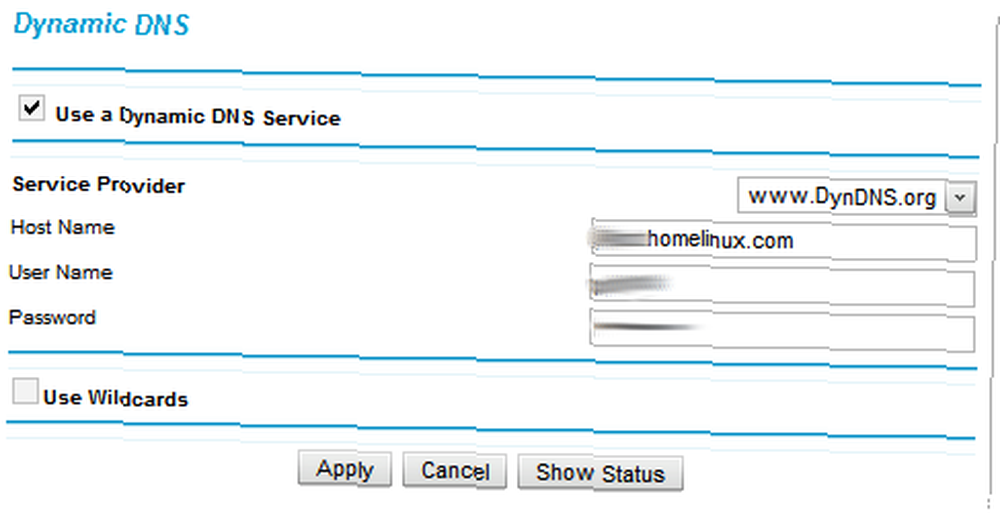
Alle dine routerbehov er typisk dit DynDNS brugernavn og adgangskode, så indtast disse, og du er god til at gå.
3. Anvend dine ændringer. Dette lukker muligvis din router midlertidigt, men start den bare op igen.
Det er klart, at konfiguration af din router er den enkleste måde at gøre dette på, men hvis du ikke har en router, eller hvis din router ikke understøtter DynDNS direkte, kan du downloade software her, der kan rapportere din nuværende IP til DynDNS.
Portvideresendelse
Okay, så du har din smarte URL nu, men forsøger at bruge den til at oprette forbindelse til din computer andetsteds hjælper ikke meget, medmindre du konfigurerer din router korrekt.
Din router fungerer i det væsentlige som en firewall, da alle indgående anmodninger rettes til den. Medmindre din router specifikt er opmærksom på, hvilke anmodninger der kommer til, fortsætter den med at blokere alt, hvad du prøver at oprette forbindelse til uden for dit netværk. Det er her magien ved portvideresendelse kommer ind.
Hvis du ikke ved, hvad en port er Open Router Ports & Deres sikkerhedsmæssige implikationer [Technology Explained] Open Router Ports & deres sikkerhedsmæssige implikationer [Technology Explained] er, er den bedste analogi den med et lejlighedsnummer: Hvis din IP-adresse er som din gadeadresse, dit portnummer er som dit lejlighedsnummer.
Hvis din ven kender din gade-adresse, men ikke din lejlighedsadresse, vil de ikke have meget held med at finde dig. På samme måde, hvis du opretter forbindelse til din computer fra et andet sted på Internettet, kan du ikke bare skrive din IP-adresse: du skal angive, hvilken port du prøver at få adgang til.
For eksempel bruger populær eksternt desktop-software VNC 5900 som standardport. Hvis jeg vil oprette forbindelse til en af mine computere, der bruger VNC uden for mit netværk - for eksempel fra en webcafé - skal jeg sørge for, at min router ved at videresende alle indgående anmodninger til port 5900 til den computer, jeg vil kontrollere.
Opsætning af dette er ikke så svært: det er næsten altid muligt fra din routers webbaserede konfiguration. På min Netgear-router ser indstillingsskærmen sådan ud:
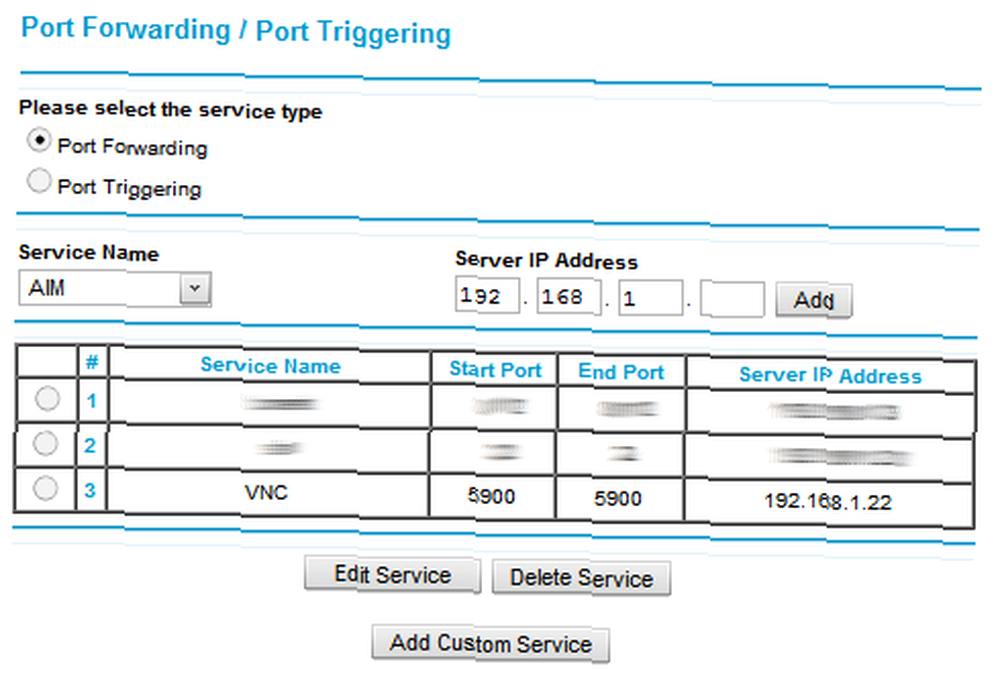
I ovenstående eksempel konfigurerer jeg VNC til at videresende til min mediecentercomputer. Som at konfigurere din router med DynDNS, skal du sørge for at anvende dine indstillinger, når du har tilføjet din nye konfiguration.
Hvis du ikke er sikker på, hvilken port et bestemt program bruger, kan du enten søge i programmets konfiguration efter muligheden for at ændre det eller søge i programmets dokumentation.
Der er endnu mere: firewall på din computer kan også blokere indgående anmodninger, medmindre du konfigurerer din firewall til at give mulighed for forbindelser på den port. Tjek din firewalls dokumentation, hvis du ikke er sikker på, hvordan du gør det.
Anvendelser
VNCs eneste eksempel på et program, du selvfølgelig kan bruge denne metode til at konfigurere. Hvis du konfigurerer en FTP-server på din computer, kan du få adgang til dine dokumenter overalt. Du kan bruge denne metode til at oprette forbindelse til ethvert programs WebUI, inklusive den bittorrent-klient Deluge Deluge - En Awesome But Unrecreciated Cross-Platform BitTorrent Client Deluge - En Awesome But Unrecreciated Cross-Platform BitTorrent Client .
Grundlæggende kan alt, hvad du kan oprette forbindelse til fra dit netværk, gøres til at arbejde Internt med DynDNS, hvis du er villig til at konfigurere det.
Test
Det er let at teste din opsætning: Ring til en ven og se, om de kan oprette forbindelse til din computer ved hjælp af de programmer, du har konfigureret.
Alternativt kan du bruge en proxy-tjeneste til at oprette forbindelse til din computer. Hvis du overhovedet kan oprette forbindelse via en proxy, opretter du forbindelse uden for dit netværk.
Konfigurer modem
Nogle internetudbydere - såsom Qwest i det vestlige USA - leverer modemer, der er beregnet til at fungere som trådløse routere såvel som modemer. Hvis du har et sådant modem, kan du muligvis opleve, at DynDNS ikke fungerer for dig. Hvis dette er tilfældet, skal du konfigurere dit modem til at videresende alle anmodninger til din router, hvorfra portvideresendelse korrekt kan ske.
Hvis du tror, at dette sker med dig, så tjek din internetudbyderes websted eller ring dem. Mere sandsynligt end ikke vil de være i stand til at hjælpe dig.
Konklusion
Jeg bruger DynDNS til at oprette forbindelse til mit hjemmenetværk fra andre steder, og det fungerer som en charme. Selvfølgelig kræver det, at du indstiller det hele, at du lærer nogle netværksfærdigheder i processen, men hvis du læser MakeUseOf, vil du sandsynligvis elske at lære ting alligevel. Og du ved aldrig, hvornår sådanne færdigheder kan komme til nytte.
Hvad med jer? Bruger du DynDNS eller en lignende service til at oprette forbindelse til din computer eksternt? Har du spørgsmål til at indstille det hele? Som altid er du velkommen til at diskutere alt i kommentarerne herunder.











